Sådan dekrypterer du og ripper dvd'er med håndbremse

Du har en masse dvd'er, der sidder omkring dit hus, men du kan ikke engang huske, hvornår du sidst så dvd-afspilleren, og din laptop har ikke engang et diskdrev længere. Det er på tide at modernisere din samling. Her viser vi dig hvordan du ripper dine dvd'er til din computer ved hjælp af den swiss army knife af video konvertering værktøjer: Håndbremse.
Trin Zero: Installer håndbremse og libdvdcss Så du kan dekryptere dvd'er
Det vigtigste værktøj vi ' Jeg bruger til at rippe dvd'er kaldes håndbremse, som du kan downloade her. Ud af kassen kan håndbremse rive enhver dvd, der ikke er kopibeskyttet ... men næsten alle dvd'er du køber i butikken er kopibeskyttede. At komme rundt om dette er et underligt gråt område lovligt, så applikationer som Handbrake kan ikke lovligt indeholde den software, der er nødvendig for at dekryptere kopibeskyttede dvd'er. Du kan dog downloade det separat - så længe du bare bruger dette til at se en film på din computer og ikke starter en bootlegging-forretning, lover vi, at vi ikke fortæller dig.
Vi bruger et gratis dvd-afspilningsbibliotek kaldet libdvdcss. Dette vil lade håndbremsen læse dine krypterede dvd'er og rive dem til din computer. Processen er lidt anderledes for Windows og Mac-brugere, så vi går individuelt gennem hver enkelt. Bemærk, at du ikke behøver at gøre dette hver gang du ripper en DVD-gang, når libdvdcss er installeret, kan du springe over til Trin One hver gang du ripper en ny disk.
Sådan installeres libdvdcss på Windows
du skal downloade libdvdcss til din computer. For 32-bit versioner af Windows, download denne version. 64-bit brugere skal downloade denne version. Hvis du ikke er sikker på, hvilken version af Windows du har, skal du tjekke denne artikel.
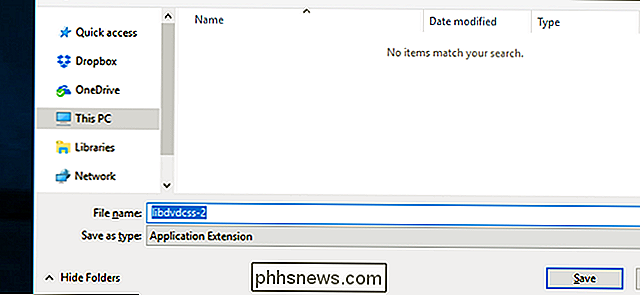
Kopier .dll-filen til din håndbremse-programmappe. Hvis du brugte standardinstallationsindstillingerne, skal dette være i C: Programmer Håndbremse.
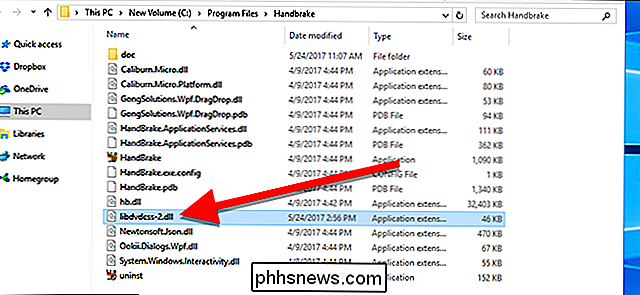
Herefter kan Handbrake læse dine krypterede dvd'er.
Sådan installeres libdvdcss på macOS
Installation af libdvdcss er lidt mere kompliceret på macOS, fordi El Capitan introducerede en sikkerhedsfunktion kaldet System Integrity Protection, som ikke vil lade dig installere libdvdcss uden lidt hjælp. Hvis du er på Yosemite eller ældre, kan du hente pakken libdvdcss her og dobbeltklikke på den for at installere den.
RELATED: Sådan installeres pakker med Homebrew til OS X
Men hvis du Vi er på El Capitan eller nyere, vi skal bruge et kommandolinjeværktøj kaldet Homebrew for at få det. Hvis du ikke er bekendt med Homebrew, kan du se vores vejledning om, hvordan du installerer den her. Heldigvis tager det kun nogle Terminalkommandoer at installere Homebrew, hvis du ikke allerede har det. Når du er færdig, kom tilbage her.
For at installere libdvdcss, tryk på Command + Space og søg efter Terminal for at starte et kommandolinjevindue. Indtast derefterbryginstallation libdvdcssog tryk enter.
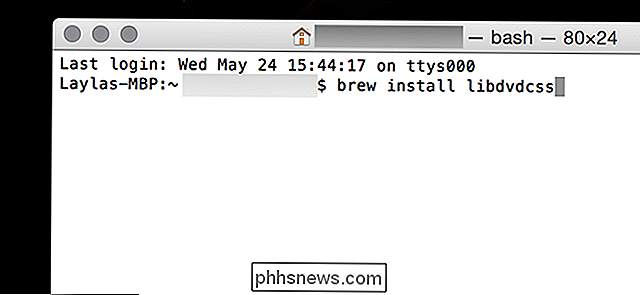
Homebrew vil downloade og installere libdvdcss biblioteket. Når du er tilbage på kommandoprompten, vil biblioteket blive installeret.
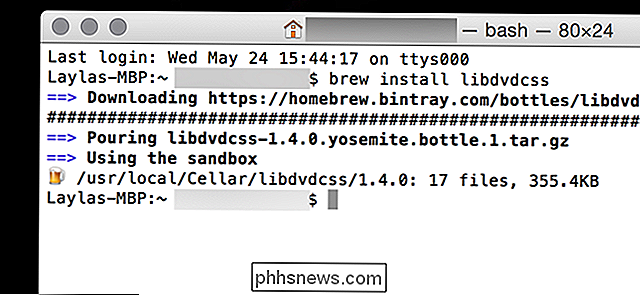
Når det er færdigt, skal Handbrake kunne læse alle dine krypterede dvd'er.
Trin 1: Åbn din DVD i håndbremsen
Når du har installeret libdvdcss, er det tid til at få rippe. Åben håndbremse og vælg dit dvd-drev fra sidefeltet, der vises.
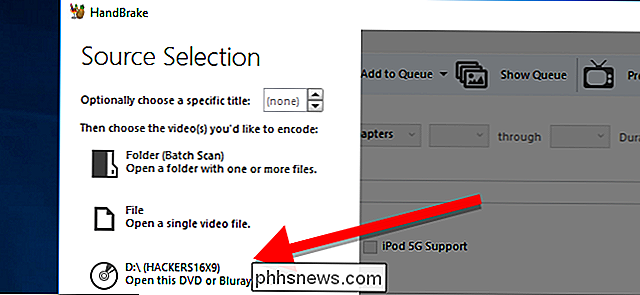
Håndbremsen tager et øjeblik at scanne titlerne på din DVD. Vent indtil denne proces er færdig. Det bør kun tage et øjeblik. Hvis libdvdcss ikke blev installeret forkert, vil du se en fejl, der siger, at disken ikke kan læses her i stedet.
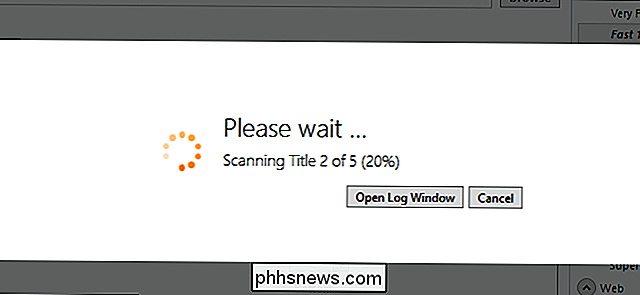
Vær ikke bange for ved håndbrems komplekse vindue - det meste skal være ret simpelt. Når din DVD er åben, gå til "Titel" dropdown boksen og vælg hvilken titel du vil rive. Som standard vil Handbrake vælge filmen, men hvis du vil rive eventuelle specielle funktioner eller slettede scener, kan du ændre målet, du vil rive her. Du kan også ændre hvilke kapitler du vil rippe, hvis du kun vil have en del af filmen.
Under Destination klikker du på Gennemse for at vælge, hvor du vil placere filmen, når du har rippet den.
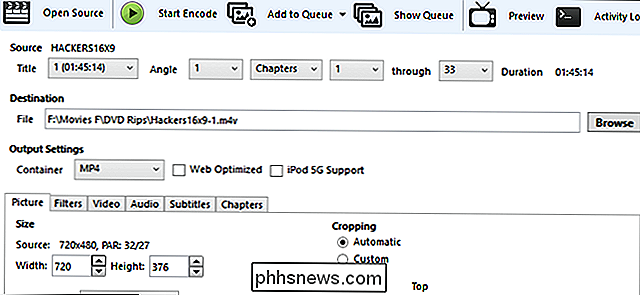
Trin to: Vælg din forudindstillede kvalitet
Dernæst skal du beslutte kvaliteten af din outputfil. Jo højere kvalitet filmen er, desto mere plads vil det tage på din harddisk. Hvis du er teknisk, kan du bruge fanerne Picture, Video og Audio til at justere disse indstillinger, men de fleste behøver kun at klikke på en ting: en forudindstillet.
Langs højre side af håndbremsevinduet vil du se et udvalg af forudindstillinger (hvis du ikke ser det, skal du trække hjørnet af håndbremsens vindue og udvide det, indtil du gør det). Der er forudindstillinger til næsten alt hvad du kunne have brug for: Apple TV, Android-telefoner, PlayStation og meget mere. Hvis du ser på din computer, skal du bruge en af de "Generelle" forudindstillinger - "Hurtig" og "Meget hurtig" vil være lav kvalitet, men små i størrelse, mens "HQ" og "Super HQ" vil have højere kvalitet, men tage op mere plads.
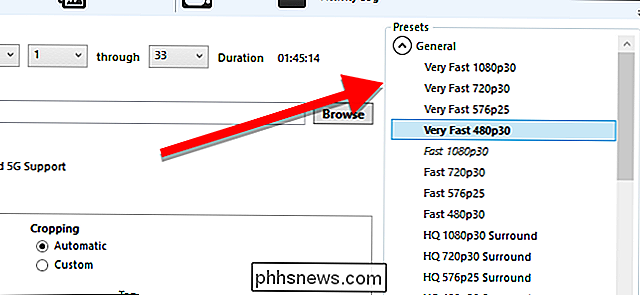
Hvis du ripper en dvd, der sælges i USA, skal du vælge 480p-indstillingen. Europæiske dvd'er er normalt 576p. Vælg ikke større forudindstillinger som 720p eller 1080p for dvd'er. De vil ikke gøre din video bedre, de vil bare gøre filen større.
Trin tre: Start Ripping!
Når du har valgt dit afsnit og forudindstillet klik på Start kode i toppen af vinduet. Så tag en snack.
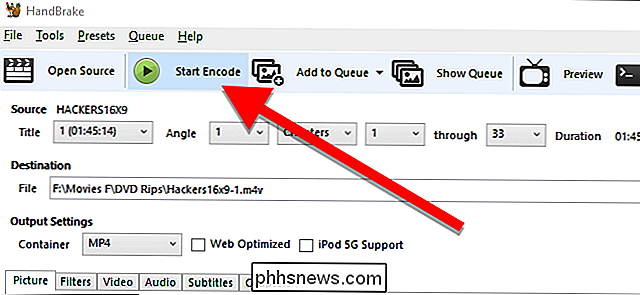
Du vil se en fremdriftslinje langs bunden, der vil fortælle dig, hvor meget tid du har forladt i rip. Rip af højere kvalitet vil tage længere tid, så du vil lade din computer køre et stykke tid.
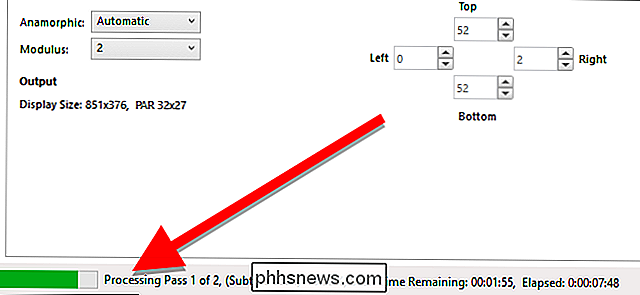
Når ripet er færdigt, skal du kunne dobbeltklikke på det for at se det! Eller hvis du bruger et filmbiblioteksprogram som Plex, skal du gå videre og føje filmen til dit bibliotek.

Hvad skal du gøre, når din Mac ikke starter?
Mac'er er ikke immune over for problemer. Din Mac kan undertiden ikke reagere på tænd / sluk-knappen, eller macOS kan gå i stykker eller ikke starte korrekt. Her skal du gøre, hvis din Mac ikke tænder. De første trin forudsætter, at din Mac ikke reagerer, når du trykker på strømknappen. Hvis det reagerer, men ikke starter normalt, skal du rulle ned til afsnittene Recovery Mode.

Hvad er progressive webapplikationer?
Har du nogensinde ønsket, at webapps opførte sig mere som rigtige apps? Progressive Web Apps er en ny teknologi, der sigter mod at få det til at ske. Den korte version: Hvad er progressive webapplikationer? Her er det hurtige resumé: Google, Microsoft, Mozilla og andre virksomheder arbejder på en ny, moderne webapplikationsstandard.


